我们是否看到有些前端和后台开发者在本地测试网站的时候,他测试网站的URL并非用我们常用的localhost地址,而是一个很短的域名。比如123.com,其实这个域名真的是他的嘛?肯定不是的,如果这个域名是他的,那他还要工作吗。
这个其实是通过修改本地Hosts记录实现的。比如我们以前用phpStudy的时候是需要我们手动修改Hosts的。而如今,我们新版本的PHPStudy是自动添加的。
如果我们需要修改Host如何实现?
位置:C:\WINDOWS\system32\drivers\etc
一般是在这个位置,我们直接在运行中打开。
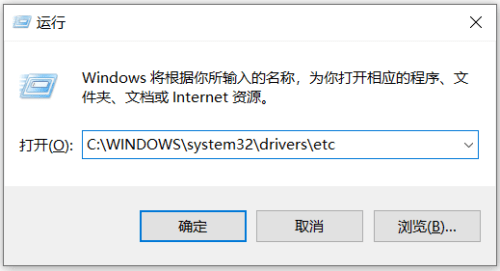
回车后快速打开,我们也可以慢慢的根据目录打开一个个文件夹。
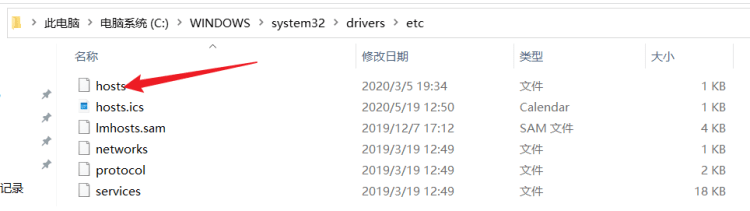
这里,我们打开hosts,用编辑器打开。
然后选择使用记事本打开修改。比如这里我们要增加一个指定IP访问www.laobuluo.com,修改完成后,点击“保存”就可以了,这时就不会出现权限问题了,如下图。
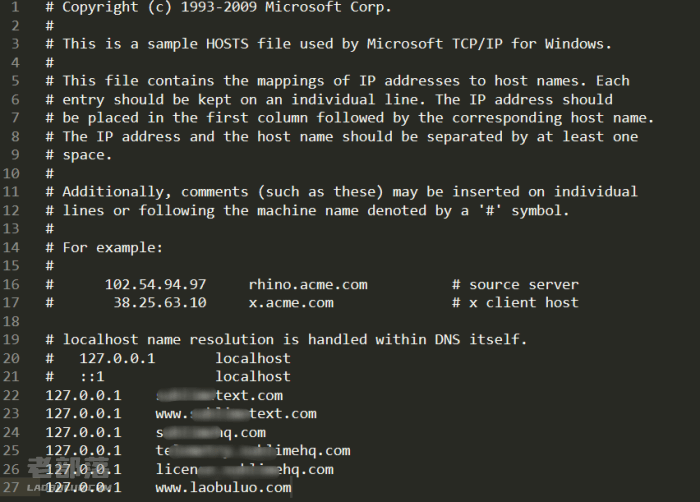
最后我们通过ping来测试一下效果。
这里还需要注意一个问题,如果我们修改的时候直接保存会提示权限问题。我们用管理员权限打开或者编辑后替换。

 老部落
老部落















